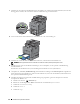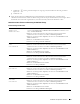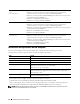Users Guide
Installieren des optionalen Zubehörs 51
f
Wählen Sie , bis die gewünschte Papiersorte angezeigt wird, und wählen Sie dann die gewünschte
Papiersorte.
g
Wählen Sie
OK
.
13
Wenn Sie den optionalen 550-Blatt-Einzug nach der Installation des Druckertreibers installiert haben,
aktualisieren Sie den Treiber, indem Sie die Anweisungen für das entsprechende Betriebssystem befolgen. Wenn
der Drucker in ein Netzwerk eingebunden ist, muss der Treiber für jeden Client aktualisiert werden.
Aktualisieren Ihres Treibers zur Erkennung des 550-Blatt-Einzugs
Bei Verwendung von PCL-Treiber
Windows 8/
Windows 8 x64/
Windows Server 2012
1
Rechtsklicken Sie im Desktopmodus auf die untere linke Ecke des Bildschirms, und klicken
Sie dann auf
Systemsteuerung
→
Hardware und Sound
(
Hardware
für Windows Server
2012)
→
Geräte und Drucker
.
2
Klicken Sie mit der rechten Maustaste auf das Druckersymbol des Dell C3765dnf
Multifunction Color Laser Printer und wählen Sie
Druckereigenschaften
.
3
Klicken Sie auf die Registerkarte
Optionen
, und wählen Sie dann
Informationen vom
Drucker einholen
aus.
4
Klicken Sie auf
Anwenden
und dann auf
OK
.
5
Schließen Sie das Dialogfeld
Geräte und Drucker
.
Windows 7/
7 x64/
Server 2008 R2 x64
1
Klicken Sie auf
Start
→
Geräte und Drucker
.
2
Klicken Sie mit der rechten Maustaste auf das Druckersymbol des Dell C3765dnf
Multifunction Color Laser Printer und wählen Sie
Druckereigenschaften
.
3
Klicken Sie auf die Registerkarte
Optionen
, und wählen Sie dann
Informationen vom
Drucker einholen
aus.
4
Klicken Sie auf
Anwenden
und dann auf
OK
.
5
Schließen Sie das Dialogfeld
Geräte und Drucker
.
Windows Vista/Vista x64 1
Klicken Sie auf
Start
→
Systemsteuerung
→
Hardware und Sound
→
Drucker
.
2
Klicken Sie mit der rechten Maustaste auf das Druckersymbol des Dell C3765dnf
Multifunction Color Laser Printer und wählen Sie
Druckereigenschaften
.
3
Klicken Sie auf die Registerkarte
Optionen
, und wählen Sie dann
Informationen vom
Drucker einholen
aus.
4
Klicken Sie auf
Anwenden
und dann auf
OK
.
5
Schließen Sie das Dialogfeld
Drucker
.
Windows Server 2008/
Server 2008 x64
1
Klicken Sie auf
Start
→
Systemsteuerung
→
Drucker
.
2
Klicken Sie mit der rechten Maustaste auf das Druckersymbol des Dell C3765dnf
Multifunction Color Laser Printer und wählen Sie
Druckereigenschaften
.
3
Klicken Sie auf die Registerkarte
Optionen
, und wählen Sie dann
Informationen vom
Drucker einholen
aus.
4
Klicken Sie auf
Anwenden
und dann auf
OK
.
5
Schließen Sie das Dialogfeld
Drucker
.
Windows XP/XP x64/
Server 2003/
Server 2003 x64
1
Klicken Sie auf
Start
→
Drucker und Faxgeräte
.
2
Klicken Sie mit der rechten Maustaste auf das Druckersymbol des Dell C3765dnf
Multifunction Color Laser Printer und wählen Sie
Druckereigenschaften
.
3
Klicken Sie auf die Registerkarte
Optionen
, und wählen Sie dann
Informationen vom
Drucker einholen
aus.
4
Klicken Sie auf
Anwenden
und dann auf
OK
.
5
Schließen Sie das Dialogfeld
Drucker und Faxgeräte
.